bios怎么设置内存超频
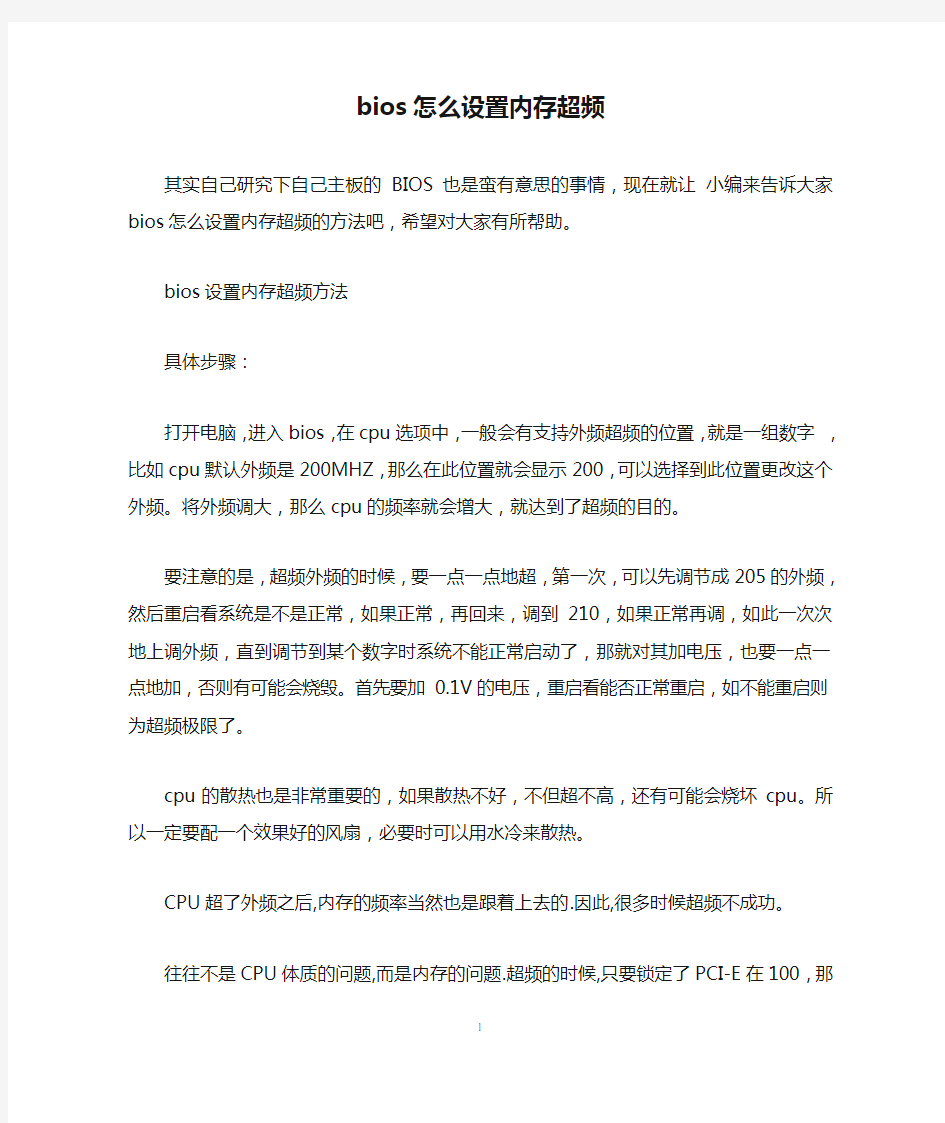

bios怎么设置内存超频
其实自己研究下自己主板的BIOS也是蛮有意思的事情,现在就让小编来告诉大家bios怎么设置内存超频的方法吧,希望对大家有所帮助。
bios设置内存超频方法
具体步骤:
打开电脑,进入bios,在cpu选项中,一般会有支持外频超频的位置,就是一组数字,比如cpu默认外频是200MHZ,那么在此位置就会显示200,可以选择到此位置更改这个外频。将外频调大,那么cpu的频率就会增大,就达到了超频的目的。
要注意的是,超频外频的时候,要一点一点地超,第一次,可以先调节成205的外频,然后重启看系统是不是正常,如果正常,再回来,调到210,如果正常再调,如此一次次地上调外频,直到调节到某个数字时系统不能正常启动了,那就对其加电压,也要一点一点地加,否则有可能会烧毁。首先要加0.1V的电压,重启看能否正常重启,如不能重启则为超频极限了。
cpu的散热也是非常重要的,如果散热不好,不但超不高,还有可能会烧坏cpu。所以一定要配一个效果好的风扇,必要时可以用水冷来散热。
CPU超了外频之后,内存的频率当然也是跟着上去的.因此,很多时候超频不成功。
往往不是CPU体质的问题,而是内存的问题.超频的时候,只要锁定了PCI-E在100,那么显卡就不会跟着超了。如果在给CPU 超频的时候,PCI-E没有锁住就会导致显卡烧掉了。
内存能超多少是看体质的.体质好的能超到1500,还有就是,如果内存是双通道的双条(非套装),那超频是很难超上去的.除非是套装或者就用一条内存单通道比较好超。
华硕主板的BIOS设置超频方法
下面我们进入Ai Tweaker超频菜单,我们看到首先第一个板块为相关超频调节选项,而第二个板块为电压调节板块。
我们将光标选中Ai Overclock Tuner 敲击键盘上Enter 键,便会弹出一个框,里面有4个选项,默认为AUTO,我们将光标移至Manual手动档点Enter确定,这样我们就激活了主板手动超频。
下面我们来看下如何进行超频,拿我们手中这颗X3 425来说吧,默认主频为14.5倍频*200外频得到2900MHz。由于大部分CPU处理器都将最高倍频锁定,而我们只能通过提升外频也就是200Mhz这个频率来达到提高主频的目的。我们从BIOS中可以看到,此款主板提供了倍频调节,当前默认为AUTO;提供了CPU外频调节,当前为200MHz;提供了内存频率设置,目前为AUTO;还有CPU/NB 及HT link相关频率调节,这两个频率一般由处理器特性决定,通常这两项设置为2000MHz为合适。
DRAM Frequency为内存频率调节,此款板子会随着CPU 外频的提升实时显示内存频率,就这个主板而言,我们根据自己内存速度,调节好于自己内存速度最相仿的频率,如果是1600的内存,那么我们就可以直接选择1667,同时为内存略微加点电压。
CPU/NB频率,这项为处理器内的内存控制器频率,最好先了解下自己处理器的默认状态下次频率为多少,目前市场上的AMD 主流处理器都是2000MHz,尽量不要超过此频率,否则会影响系统稳定性。
这项也是主板与CPU进行沟通的桥梁,HT前端总线,通常CPU默认页为2000MHz,我们就设置为2000MHz最为优。
最终的频率部分设定情况,处理器倍频锁定在14.5(本处理器最高倍频),外频我们设置到250外频,这样正好其他选项可以分频到相应默认频率,如果我们调节250这个外频,剩下的内存频率,CPU/NB频率及HT前端总线频率都将相应变化。会给超频带来多方面变量,对超频后的稳定性提出了严峻考验。
看过“bios怎么设置内存超频”的人还看了:
1.在bios里对内存超频的方法
2.bios怎么设置内存的频率
3.bios怎么改内存频率
4.内存超频怎么设置
5.华硕主板bios设置超频方法
6.技嘉主板bios设置内存频率方法
7.技嘉主板bios设置超频方法
华硕主板bios设置超频方法
华硕主板bios设置超频方法 华硕主板bios设置超频方法: 目前而言,几乎所有的主板都可以在主板bios中进行超频,而且这是比较理想的超频方案,以p4 2.0ga为例,开机会按下del 键进入bios主菜单,然后进入“frequency/voltage control”选项,在这里我们可以设置cpu的外频、倍频以及cpu电压等参数。 节电管理,本本用户的福音 intelwinodws下的超频软件inteldesktopcontrolcenter inteldesktopcontrolcenter(简称idcc)软件是一款集主板状况监控和主板超频功能与一体的实用工具软件, 包括3大功能: 1。支持在windows环境下超频cpu、内存、系统总线频率,优化系统性能(请注意这可是intel官 方发布的工具软件,在这之前intel一直是反对超频的)。 2。动态监视cpu温度、cpu电压情况、风扇转速等等,并且能够对它们进行调节。 3。整合系统稳定性和性能测试功能。目前此版idcc支持最新型号intel主板。注意在安装此软件之前,请将主板bios升级到最新版 amdwiondws下的超频软件amdoverdrive
overdrive是amd官方推出的一款系统检测、超频工具,专为spider平台打造,即支持phenom处理器、7系列芯片组和radeonhd3000系列显卡。它可以帮你手动或自动控制处理器、芯片组、内存、显卡等部件,并按照自己的需要进行细致入微地调节。当然,要想使用overdrive,一个最基本的前提就是你必须拥有一块7系列芯片组主板,在其他系统上强行安装也无法启动。
cmos与内存设置
CMOS中关于内存的设置比较多,但不少选项是比较专业的,因此,如果设置后出现问题,请选择“LOAD BIOS DEFAULTS”,恢复可靠的设置参数。下面逐条说明相关内存设置。 Above 1MB Memory Test:设置开机自检时是否检测1M以上内存。该选项已经在新的BIOS中被淘汰。由于内存价格暴跌,电脑用户安装内存容量陡然增加,开机时的大容量内存自检时间太长,今后,即使一遍的内存检测可能也会出现允许/禁止开关。 Auto Configuration:设置为允许时,BIOS按照最佳状态设置。BIOS可以自动设置内存定时,因此会禁止一些对内存设置的修改,建议选择允许方式。 Memory Test Tick Sound:是否发出内存自检的滴嗒声。如果您闲它烦,可以关闭它们。 Memory Parity Error Check:设置是否要设置内存奇偶校验。多在30线内存条使用时代,已经被淘汰。但把非奇偶校验内存强行进行奇偶校验设置会使电脑无法开机。 Cache Memory Controller:是否使用高速缓存。不在流行的Award BIOS中使用。 Shadow RAM Option:设置系统BIOS或显示卡BIOS是否映射到常规内存中。可以加快速度,但也可能造成死机。 Internal Cache Memory:是否使用CPU内部缓存(一级缓存)。可以提高系统性能。 External Cache Memory:是否使用CPU外部缓存(主板上的二级缓存)。可以提高系统性能。AMD新的具有两级缓存的CPU的出现,使主板上的二级缓存退居成三级缓存。 Concurrent Refresh:直译是同时发生的刷新。设置CPU在对其它I/O操作时对内存同时刷新,可以提高系统性能。 DRAM Read Wait State:设置CPU从内存读数据时的等待时钟周期。在内存比CPU 慢时可以设置更多的等待。
内存超频特简单SPDTool内存超频教程(转载合并)
内存超频特简单/SPDTool内存超频教程(转载合并) “超频”就是通过软件或硬件设置,强制硬件在高于标称频率的频率下工作,以提高计算机的性能。CPU、内存、显卡、硬盘、鼠标等都可以超频,今天主要给大家说一下内存超频。这次不用在主板的BIOS里设置,而是直接修改和刷写内存的SPD信息,其实刷写内存SPD跟刷写主板BIOS是同样道理的。 SPD:为Serial Presence Detect 的缩写,中文译名为串行寄存检测,是JE DEC组织针对新一代内存制订的统一技术规范。通常,在每一根内存条上都有这么一块毫不起眼的EEPROM芯片(电可擦除只读存储器,如图1),里面记录了最少一组SPD信息,包括内存颗粒的类型及模组厂商、工作频率、工作电压、速度、容量、电压与行、列地址带宽等参数,以便于电脑启动时内存有一个最基本的参考工作标准。以往开机时BIOS必须侦测memory,但有了SPD就不必再去作侦测的动作,而由BIOS直接读取SPD取得内存的相关资料。 由于该参考值是在不同用户的电脑中使用,为避免有些性能不佳的旧电脑无法使用这根内存,因此每根内存条的SPD值一般来说都设得比较保守,通常都不是内存的最快运行速度。如果用
户没有在主板BIOS中自己对内存的工作参数进行优化设置,大部分情况下是不能发挥出内存的最优性能的。这无疑是对内存性能和金钱的极大浪费! 下面进入正题,请看图2和图3(用CPU-Z查看的),同一条内存刷写前后的对比,刷写前工作频率是333MHz,刷写后是400MHz,即内存刷写前后真实运行频率是667MHz和800MHz (这里的真实频率为工作频率的2倍,平时里所说的内存频率400、533、667、800也是如此算),细心的朋友也应该看出了颗粒编号和序列号完全变了,刷写后的颗粒编号变成了“My QQ is 8679645 .”,序列号变成了19870907,其实19870907是我的生日来的哦,内存的颗粒编号和序列号显示的是你的加进去的信息,是不是很有个性! 别着急,下面介绍如何超频和修改。这次上阵的主角是SPDTool,一个专门修改和刷写内存SPD 信息的国外小软件,CPU-Z,一款检测CPU、主板、内存信息的国外小软件,网上自己下载。打开SPDTool,选择File→Read→Module 0:Installed(注意:有多条内存时,有多个给你选,应注意选对你要刷写的内存),读取内存SPD信息,如图
如何设置bios启动顺序
一进入BIOS设置程序通常有三种方法 1.开机启动时按热键(最通用也最常用) 在开机时按下特定的热键可以进入BIOS设置程序,不同类型的机器进入BIOS设置程序的按键不同, 有的在屏幕上给出提示,有的不给出提示,几种常见的BIOS设置程序的进入方式我简单列表如下: 笔记本方面,不同的笔记本进入BIOS方法不同,这就造成了许多人进BIOS的时候的烦恼:Thinkpad/IBM(冷开机按F1,部分新型号可以在重新启动时启动按F1) HP(启动和重新启动时按F2) SONY(启动和重新启动时按F2) Dell(启动和重新启动时按F2) Acer(启动和重新启动时按F2) Toshiba(冷开机时按ESC然后按F1) Compaq(开机到右上角出现闪动光标时按F10,或者开机时按F10) Fujitsu(启动和重新启动时按F2) 大多数国产和台湾品牌(启动和重新启动时按F2)台式机进入BIOS开机时候请多按del键, 就可以进入BIO 这些东西和主板厂商有关的,一般都是主板决定的。 二如何通过读取开机画面信息,从而更快更顺利的进入BIOS设置界面 下面用几个实例带图一同给大家解读一下,希望大家都能准确的快速的进入BIOS设置。 举例一 问:“台式电脑是810主板,C3时代的了,CPU是C 1.2G,开机显示IBM,还要等办天才能
跳过IBM那个画面???我看了好多网上的资料,好像IBM只有笔记本吧,我朋友的台式电脑开机画面怎么会出现IBM呢?而且我按Delete 键跟F1键都进不去BIOS,该怎么办” 解题: 可以按tab键查看,最下边会有进bios的方法。 press del to enter setup,找到类似的英文就是了,看del用什么代替了就行。 从上图可以看到,显示了提示信息“Press DEL to enter SETUP”, 即是表示“按下键盘上Delete键,即可进入BIOS设置界面。” 更详细、更全面的资料,有兴趣的朋友可以下载附件“进入BIOS大全.txt”深入了解。 举例二: 现在买电脑的,遇到问题的都不是自己组装机器,一般图方便图维护容易买品牌机、买笔记本的多, 但这样也造成了自己对爱机的了解程度不够,比如不少用户就不知道品牌机如何进入BIOS 设置,看下图
bios里面怎么设置内存
bios里面怎么设置内存 CMOS中关于内存的设置比较多,但不少选项是比较专业的,因此,如果设置后出现问题,请选择“LOAD BIOS DEFAULTS”,恢复可靠的设置参数。下面逐条说明相关内存设置。 Above 1MB Memory Test:设置开机自检时是否检测1M以上内存。该选项已经在新的BIOS中被淘汰。由于内存价格暴跌,电脑用户安装内存容量陡然增加,开机时的大容量内存自检时间太长,今后,即使一遍的内存检测可能也会出现允许/禁止开关。 Auto Configuration:设置为允许时,BIOS按照最佳状态设置。BIOS可以自动设置内存定时,因此会禁止一些对内存设置的修改,建议选择允许方式。 Memory Test Tick Sound:是否发出内存自检的滴嗒声。如果您闲它烦,可以关闭它们。 Memory Parity Error Check:设置是否要设置内存奇偶校验。多在30线内存条使用时代,已经被淘汰。但把非奇偶校验内存强行进行奇偶校验设置会使电脑无法开机。 Cache Memory Controller:是否使用高速缓存。不在流行的Award BIOS中使用。 Shadow RAM Option:设置系统BIOS或显示卡BIOS是否映射到常规内存中。可以加快速度,但也可能造成死机。 Internal Cache Memory:是否使用CPU内部缓存(一级缓存)。可以提高系统性能。 External Cache Memory:是否使用CPU外部缓存(主板上的二级缓存)。可以提高系统性能。AMD新的具有两级缓存的CPU的出现,使主板上的二级缓存退居成三级缓存。 Concurrent Refresh:直译是同时发生的刷新。设置CPU在对其它I/O操作时对内存同时刷新,可以提高系统性能。 DRAM Read Wait State:设置CPU从内存读数据时的等待时钟周期。在内存比CPU 慢时可以设置更多的等待。 DRAM Write Wait State:设置CPU向内存写数据时的等待时钟周期。在内存比
如何识别超频内存条和购买用于超频的内存条精品
【关键字】情况、方法、模式、稳定、需要、方式、办法、标准、水平、保证、指导、实现如何识别超频内存条和购买用于超频的内存条专家指导如何识别超频内存条和购买用于超频的内存条 网友问1:我现在有两条DDR2 800的内存,但是听说现在市场上有很多DDR2 800的内存条并不是使用标准的DDR2 800颗粒,而是由低端颗粒超频上去的。我想知道有没有什么办法或者软件区别超频的或者未超频的颗粒呢? 网友问2:现在我想进行把我的内存升级,我现在的内存已经超到DDR2850水平,但是现在不知道需要购买什么样的内存,现在不知道什么样的内存能和它匹配。麻烦我爱电脑网专家帮我介绍些好点的特别适合超频的内存 专家答:现在还没有一款专门的软件来实现区别超频的或者未超频的颗粒这种这个功能,我们在购买内存条的时候可以用下面的几种方法来区别:看看内存条上的颗粒的编号,如果能够直接看到颗粒的编号,然后到网站上搜索即可找到相应的信息参数。其次,查看内存颗粒的工作电压,部分超频颗粒为了能够稳定工作在DDR2 800模式下,只能通过加压的方式实现,DDR2 内存的标准电压是1.80V,要是大于了这个值就要注意了,另外还要留心内存的延迟参数.按照JEDEC(电子元件工业联合会)的规定,对于DDR2 533内存来说的标准延迟参数是4-4-4-12,DDR2 667为5-5-515,DDR2 800是5-5-5-18,如果内存条的参数与标准参数持平,但是工作电压超过了1.8V,则很有可能就是超频颗粒。要注意的是为了达到更低的延迟参数加电压盼隋况不在此列,如DDR2 800 4-4-4-15 @2.2V的情况。最
e6300 cpu超频方法
e6300 cpu超频方法 e6300 cpu超频方法一步骤1cpu的电压设置为atuo 默认电压,现在的板子都有偷加电压的习惯,默认设置会比默认电压稍微高一点,oc 起来容易些.跑高频率的话要根据情况增加 memorry voltage 内存电压设置为2.1v 稍微加点内存电压,预防内存成为oc的瓶颈 cpu host frequency(mhz)设置为400 ,有着强大的core构架的6系列的u完全可以轻松的跑400外频..除非你rptw遇到超级 无敌大地雷了. cpu clock ratio 设置为 8 ,有的人问为什么不设置9呢~那频率不是更高么? 这里白建议大家超频不要操之过急,先慢慢的熟悉你的系统。熟悉你的cpu的体质。再慢慢的提升才是最安全的方法。 将pci express frequency(mhz)设置为100 免得超频对pci-e的频率造成影响..跑极限的话可以考虑适当的+1-4 将system memmory multiplier 设置为2.0 内存分频1:1 也就是cpu和内存同步超频.这是对内存要求最低的分频了.追求性能的朋友可以根据内存体质来调节更高的频率. memory frequency (mhz) 内存小参设置先设置为auto以免
成为超频的瓶颈 其他设置默认按f10 保存设置重起。 +++++这样基本完成一半了+++++ 如果点亮进入系统,稳定跑测试,则可以有两种选择1进入步骤2,或者把cpu外频再调高10-50,重复步骤1。 如果开机进系统不稳定,则把cpu的外频调地低10~20,重复步骤1。 如果开不了机请等待系统会自动恢复bios的默认设置.重新进入bios设置把cpu frequency调地低10~20,重复步骤1。 如果等待n久还开不了机,则需要打开机箱,把cmos跳线更改到清空位置3~5秒,然后改回跳线,这时候cmos回还原到出厂设置。以上做的方法 是为了找到cpu的最高频率。 步骤2,在步骤1稳定运行的前提下,这个步骤主要是内存调节,把system memmory multiplier内存分频设置为800或1000。如何设置看内存体 质了。 然后进入memory frequency (mhz) 内存时序选项先将tcl 设置为4,trcp设置为4 ,trp设置为4 ,tras设置为12,按f10保存重启。 如果,开不了机器,则将tcl 设置为5,trcp设置为5 ,trp 设置为5 ,tras设置为15!最后调试出最佳的内存时序,这是一个比较靠经验的过程 不太清楚也可以不改。
超频内存时序表
内存时序 一种参数,一般存储在内存条的SPD上。2-2-2-8 4个数字的含义依次为:CAS Latency(简称CL值)内存CAS延迟时间,他是内存的重要参数之一,某些牌子的内存会把CL值印在内存条的标签上。RAS-to-CAS Delay(tRCD),内存行地址传输到列地址的延迟时间。Row-precharge Delay(tRP),内存行地址选通脉冲预充电时间。Row-active Delay(tRAS),内存行地址选通延迟。这是玩家最关注的4项时序调节,在大部分主板的BIOS中可以设定,内存模组厂商也有计划的推出了低于JEDEC认证标准的低延迟型超频内存模组,在同样频率设定下,最低“2-2-2-5”这种序列时序的内存模组确实能够带来比“3-4-4-8”更高的内存性能,幅度在3至5个百分点。 在一些技术文章里介绍内存设置时序参数时,一般数字“A-B-C-D”分别对应的参数是 “CL-tRCD-tRP-tRAS”,现在你该明白“2-3-3-6”是什么意思了吧?!^_^下面就这几个参数及BIOS设置中影响内存性能的其它参数逐一给大家作一介绍: 一、内存延迟时序“CL-tRCD-tRP-tRAS”的设置 首先,需要在BIOS中打开手动设置,在BIOS设置中找到“DRAM Timing Selectable”,BIOS设置中可能出现的其他描述有:Automatic Configuration、DRAM Auto、Timing Selectable、Timing Configuring By SPD等,将其值设为“Menual”(视BIOS的不同可能的选项有:On/Off或Enable/Disable),如果要调整内存时序,应该先打开手动设置,之后会自动出现详细的时序参数列表: Command Per Clock(CPC) 可选的设置:Auto,Enable(1T),Disable(2T)。 Command Per Clock(CPC:指令比率,也有翻译为:首命令延迟),一般还被描述为DRAM Command Rate、CMD Rate等。由于目前的DDR内存的寻址,先要进行P-Bank的选择(通过DIMM上CS片选信号进行),然后才是L-Bank/行激活与列地址的选择。这个参数的含义就是指在P-Bank选择完之后多少时间可以发出具体的寻址的L-Bank/行激活命令,单位是时钟周期。 显然,也是越短越好。但当随着主板上内存模组的增多,控制芯片组的负载也随之增加,过短的命令间隔可能会影响稳定性。因此当你的内存插得很多而出现不太稳定的时间,才需要将此参数调长。目前的大部分主板都会自动设置这个参数。 该参数的默认值为Disable(2T),如果玩家的内存质量很好,则可以将其设置为Enable(1T)。CAS Latency Control(tCL) 可选的设置:Auto,1,1.5,2,2.5,3,3.5,4,4.5。 一般我们在查阅内存的时序参数时,如“3-4-4-8”这一类的数字序列,上述数字序列分别对应的参数是“CL-tRCD-tRP-tRAS”。这个3就是第1个参数,即CL参数。 CAS Latency Control(也被描述为tCL、CL、CAS Latency Time、CAS Timing Delay),CAS latency是“内存读写操作前列地址控制器的潜伏时间”。CAS控制从接受一个指令到执行指令之间的时间。因为CAS主要控制十六进制的地址,或者说是内存矩阵中的列地址,所以它是最为重要的参数,在稳定的前提下应该尽可能设低。 内存是根据行和列寻址的,当请求触发后,最初是tRAS(Activeto Precharge Delay),预充电后,内存才真正开始初始化RAS。一旦tRAS激活后,RAS(Row Address Strobe )开始进行需要数据的寻址。首先是行地址,然后初始化tRCD,周期结束,接着通过CAS访问所需数据的精确十六进制地址。期间从CAS开始到CAS结束就是CAS延迟。所以CAS是找到数据的最后一个步骤,也是内存参数中最重要的。 这个参数控制内存接收到一条数据读取指令后要等待多少个时钟周期才实际执行该指令。同时该参数也决定了在一次内存突发传送过程中完成第一部分传送所需要的时钟周期数。这个参数越小,则内存的速度越快。必须注意部分内存不能运行在较低的延迟,可能会丢失数据,因此在提醒大家把CAS延迟设为2或2.5的同时,如果不稳定就只有进一步提高它了。而且提高延迟能使内存运行在更高的频率,所以需要对内存超频时,应该试着提高CAS延迟。
各种BIOS设置
设置U盘启动 整个U盘启动里最关键的一步就是设置U盘启动了,本教程内只是以特定型号的电脑为例进行演示,鉴于各种电脑不同BIOS设置U盘启动各有差异,所以如果下面的演示不能适用于你的电脑,建议去百度或者谷歌搜索一下你的电脑或者与你的电脑类似的Bios是怎么设置的。另外本文档结尾附带一份BIOS中英文对照表,可做参考。 总的来讲,设置电脑从U盘启动一共有两种方法,第一种是进Bios然后设置U盘为第一启动项。第二种是利用某些电脑现成的启动项按键来选择U盘启动。下面分情况介绍: 方法一、利用按键选择U盘启动:一般的品牌机,例如联想电脑,无论台式机抑或笔记本,选择启动项的键都是F12,开机的时候按F12键会出现启动项选择界面,从中我们可以选择电脑从什么介质启动,一般可供选择的有光驱、硬盘、网络、可移动磁盘(U盘)。如果对英文不是很了解无法确定各个选项代表什么,可以通过一个单词来快速选择U盘启动,也就是在出现的启动项列表里找到一项带USB字样的就可以了。 以上是以联想电脑为例,其余品牌机或者部分组装机也有按键选择启动项的功能,简单列举几种: 惠普笔记本:F9,戴尔:F12,有一部分组装机是F8,大体而言也就这么几种按键。有些电脑开机的时候在电脑屏幕下方会显示哪个键可以用来设置启动选项,有些电脑不显示,那就需要进BIOS将F12 的BOOT MENU 功能开启。还有一些电脑是没有热键选择启动项功能的,对于这种电脑只能通过下面的第二种方法来设置了。 组装机主板品牌笔记本品牌台式机 主板品牌启动按键笔记本品牌启动按键台式机品牌启动按键华硕主板F8联想笔记本F12联想台式机F12 技嘉主板F12宏基笔记本F12惠普台式机F12 微星主板F11华硕笔记本ESC宏基台式机F12 映泰主板F9惠普笔记本F9戴尔台式机ESC 梅捷主板ESC或F12联想Thinkpad F12神舟台式机F12 七彩虹主板ESC或F11戴尔笔记本F12华硕台式机F8 华擎主板F11神舟笔记本F12方正台式机F12 斯巴达卡主板ESC东芝笔记本F12清华同方台式机F12 昂达主板F11三星笔记本F12海尔台式机F12 双敏主板ESC IBM笔记本F12明基台式机F8 翔升主板F10富士通笔记本F12 精英主板ESC或F11海尔笔记本F12 冠盟主板F11或F12方正笔记本F12
intel i3i5i7系列cpu超频详细教程
Intel i3、i5、i7系列CPU超频详细教程 摘要: 最近大家在我们的微信平台提了很多关于CPU、SSD、主板方面的问题,昨天一位名叫“天梭”的网友提到了CPU超频的问题,关于这个问题今天就来給大家一个详细的教程,不过超出厂商出厂设定的频率还是有一定风险的。超频 ...最近大家在我们的微信平台提了很多关于CPU、SSD、主板方面的问题,昨天一位名叫“天梭”的网友提到了CPU超频的问题,关于这个问题今天就来給大家一个详细的教程,不过超出厂商出厂设定的频率还是有一定风险的。超频的关键是自己反复测试,过程中参考一下别人的经验是可行的,但是不要迷信。比如说什么默认电压,安全电压,这些江湖传言的东西还是远离的好,呵呵。此文参照主板BIOS设置为ASUS的p7p55d,其他主板或许有些许不同,但是大方向是相同的。BIOS中只解释跟超频相关的内容,请谅解。超频分为三大步:一,CPU超频二,内存设置三,VTT电压设置以上3步请保证单独执行。意思就是,在对CPU进行超频时内存不作调整,保证最稳定状态,VTT电压不作调整,保证最稳定状态。这样可以避免出错的多方向性,多可能性。接下来将采取图文并茂的方式来讲解:以下这是超频模式的选择,请选择manual手动设置CPU倍频,按需要选择这个是INTEL的睿频技术,超频时请关闭CPU的外频,
按需要设置PCIE总线频率,请锁定为100,目前主板都为自动锁定100,不过还是确认一下比较好内存比例设置,又叫内存分频设置,决定着内存运行频率,在对CPU进行超频调试结束之前请选择最低频率以确保内存和内存控制器 稳定。QPI频率,超频时选择较低频率,对稳定性有很大帮助。这里注意一点就是,X58主板设置不能选择SLOW MODE,会拖慢显卡。还有一个uncore的频率,i5 750 最高上限锁定为3200,所以不需要调整,bios里面也没有选项。但是i7 920以上的CPU uncore频率是需要调整的,同理对CPU进行超频时选择较低频率,以确保稳定性。从此处可以进入内存时序调整页面,对内存时序进行调整,同样在CPU超频时,时序使用自动确保稳定性。CPU电压设置,模式选择manual后可以手动进行操作。CPU电压一直有个安全电压的传言,有的说1.3V,有的说1.33V。这到底是怎么来的呢?我在此为大家解释一下--在65nm工艺时代,intelCPU包装上有明文标示安全电压为1.35V以下。但是45nm工艺开始,并没有明文标示安全电压为多少,32nm 也没有。大家才开始猜测,会不会是1.33呢?会不会是1.3呢,那32nm的安全电压不是更低?所以,关于安全电压没有准确性,不用纠结了。接下来IMC 电压,又叫VTT,QPI DRM之类的,都是同一个电压,叫法不同而已。此电压关乎cpu核心以外的稳定性,同样决定整个CPU的稳定性,
bios怎么设置内存超频
bios怎么设置内存超频 其实自己研究下自己主板的BIOS也是蛮有意思的事情,现在就让小编来告诉大家bios怎么设置内存超频的方法吧,希望对大家有所帮助。 bios设置内存超频方法 具体步骤: 打开电脑,进入bios,在cpu选项中,一般会有支持外频超频的位置,就是一组数字,比如cpu默认外频是200MHZ,那么在此位置就会显示200,可以选择到此位置更改这个外频。将外频调大,那么cpu的频率就会增大,就达到了超频的目的。 要注意的是,超频外频的时候,要一点一点地超,第一次,可以先调节成205的外频,然后重启看系统是不是正常,如果正常,再回来,调到210,如果正常再调,如此一次次地上调外频,直到调节到某个数字时系统不能正常启动了,那就对其加电压,也要一点一点地加,否则有可能会烧毁。首先要加0.1V的电压,重启看能否正常重启,如不能重启则为超频极限了。
cpu的散热也是非常重要的,如果散热不好,不但超不高,还有可能会烧坏cpu。所以一定要配一个效果好的风扇,必要时可以用水冷来散热。 CPU超了外频之后,内存的频率当然也是跟着上去的.因此,很多时候超频不成功。 往往不是CPU体质的问题,而是内存的问题.超频的时候,只要锁定了PCI-E在100,那么显卡就不会跟着超了。如果在给CPU 超频的时候,PCI-E没有锁住就会导致显卡烧掉了。 内存能超多少是看体质的.体质好的能超到1500,还有就是,如果内存是双通道的双条(非套装),那超频是很难超上去的.除非是套装或者就用一条内存单通道比较好超。 华硕主板的BIOS设置超频方法
下面我们进入Ai Tweaker超频菜单,我们看到首先第一个板块为相关超频调节选项,而第二个板块为电压调节板块。
AMD平台超频手册——高级篇
AMD平台超频手册——高级篇 一、如何进一步优化内存参数,提升系统性能? 1.步步进阶,AMD K8内存参数逐个抓 面对着AMD K8处理器众多的内存控制参数,我们应该如何根据自身的实际情况,进行相关的内存参数优化,来进一步的提升我们的系统性能呢? 你都了解上述这些参数设置的意义吗?它们会对性能有哪些的影响呢? 下面就让我们逐个逐个为大家介绍。 CAS Latency Control(tCL) Settings = Auto,1、1.5、2、2.5、3、3.5、4、4.5 这是最重要的内存参数之一,通常玩家说明内存参数时把它放到第一位,例如3-4-4-8@275mhz,表示cl为3。通常2可以达到更好的性能,但3能提供更佳的稳定性。值得注意的是,WinbondBH-5/6芯片可能无法设为3。 CAS表示列地址寻址(Column Address Strobe or Column Address Select),CAS控制从接受一个指令到执行指令之间的时间。因为CAS主要控制十六进制的地址,或者说是内存
矩阵中的列地址,所以它是最为重要的参数,在稳定的前提下应该尽可能设低。内存是根据行和列寻址的,当请求触发后,最初是tRAS(Activeto Precharge Delay),预充电后,内存才真正开始初始化RAS。一旦tRAS激活后,RAS(Row Address Strobe )开始进行需要数据的寻址。首先是行地址,然后初始化tRCD,周期结束,接着通过CAS访问所需数据的精确十六进制地址。期间从CAS开始到CAS结束就是CAS延迟。所以CAS是找到数据的最后一个步骤,也是内存参数中最重要的。 这个参数控制内存接收到一条数据读取指令后要等待多少个时钟周期才实际执行该指令。同时该参数也决定了在一次内存突发传送过程中完成第一部分传送所需要的时钟周期数。这个参数越小,则内存的速度越快。必须注意部分内存不能运行在较低的延迟,可能会丢失数据,因此在提醒大家把CAS延迟设为2或2。5的同时,如果不稳定就只有进一步提高它了。而且提高延迟能使内存运行在更高的频率,所以需要对内存超频时,应该试着提高CAS延迟。 影响:主要影响稳定性,轻微影响带宽 建议设置:1.5,2,2.5,和3 RAS to CAS Delay(tRCD) Settings = Auto、0、1、2、3、4、5、6、7 这个是说明内存参数时排到第二位的数值,例如3-4-4-8@275mhz,表示tRCD为4。 该参数可以控制内存行地址选通脉冲(RAS,Row Address Strobe)信号与列地址选通脉冲信号之间的延迟。对内存进行读、写或刷新操作时,需要在这两种脉冲信号之间插入延迟时钟周期。在JEDEC规范中,它是排在第二的参数,出于最佳性能考虑可将该参数设为2,如果系统无法稳定运行则可将该参数设为3。同样的,调高此参数可以允许内存运行在更高的频率上,用户超频内存遇到困难时可以尝试提高tRCD。 影响:主要影响带宽和稳定性 建议设置:2-5。2能达到最高性能,为达到内存最高频率可设为4或5。 MinRAS Active Timing(tRAS) Settings = Auto,00,01,02,03,04,05,06,07,08,09,10,11,12,13,14,15。 这个是说明内存参数时排到第四位的数值,例如3-4-4-8@275mhz,表示tRAS为8。 这个选项控制内存最小的行地址激活时钟周期数(tRAS),它表示一个行地址从激活到复位的时间。tRAS过长,会严重影响性能。减少tRAS可以使得被激活的行地址更快的复位,然而,tRAS太短也会造成不够时间完成一次突发传送,数据会丢失或者覆盖。最佳设置是越低越好。通常,tRAS应该设为tCL+tRCD+2个时钟周期。例如如果tCL和tRCD分别为2和3个时钟周期,则最佳的tRAS值为7。但如果产生内存错误或系统不稳定,就必须提高tRAS值了。 事实上tRAS是极具争议的一个数值。很多人认为00,05或者10是最快最稳定的。但这也未必对每个用户都适用,它根据内存有所不同。通常设为10后内存能达到最好的超频能力。 影响:轻微影响带宽和稳定性 建议设置:00,5-10。
BIOS设置,蓝屏处理
一.优化启动速度 每次启动电脑时,都要等待很久才能进入windows,如何能更快的进入windows呢?下面使用设置BIOS方法将启动速度进行优化。 1. 怎样打开快速启动自检功能 启动电脑后,系统进行自我检查的例行程序,这个过程被称为POST-加电自检(Power On Self Test),对系统几乎所有的硬件进行检测。按以下步骤快速自检功能,可以加快启动的速度。 步骤1 启动电脑,按Del键,进入BIOS设置主界面。 步骤2 选择“Advanced BIOS Features”(高级BIOS设置功能)设置项,按Enter键进入。 步骤3 移动光标到“Quick Power On Self Test”(快速开机自检功能)项,设置为“Enabled”(允许)。如果选择“Disabled”,那电脑就会按正常速度执行开机自我检查,对内存检测三次。 步骤4 按Esc键返回主界面,将光标移动到“Save & Exit Setup”(存储并结束设置),按Y键保存退出即可。 2. 如何关闭开机软驱检测功能 步骤1 打开Boot Up Floppy Seek(开机软驱检测)功能将使系统在启动时检测1.44MB软驱,这引起1到2秒钟左右的延迟。为了加速启动的速度,可以将此功能关闭。 步骤2 启动电脑,按Del键进入BIOS设置主界面。 步骤3 设置“Boot Up Floppy Seek”为“Disabled”即可关闭开机软驱检测功能。 3. 如何设置硬盘为第一启动盘 在BIOS中可以选择软盘、硬盘、光盘、U盘等多种启动方式。但一般情况下,都是从硬盘启动。可以在BIOS设置中将硬盘设置第一启动盘,这样可以加快开机速度。 步骤1 启动电脑,按Del键进入BIOS设置主界面。 步骤2 选择“Advanced BIOS Features’设置项按Enter键进入。 步骤3 将“First Boot Device”(第一个优先启动的设备)设置成“HDD-0”。即可加快开机速度,从硬盘启动系统。如果想通过软盘启动,可以将“First Boot Device”设置为“Floppy”.如果想通过光盘启动,将其设置为“CDROM”即可。 4. 选择怎样的显卡可以加快启动速度 一般情况下,主板在默认情况下支持两款显卡的启动,即AGP显卡和PCI显卡,通过该项设置选择第一个开启的设备。若是仅有一个AGP显卡,选择AGP会提高启动速度。 步骤1 启动电脑,按Del键,进入BIOS设置主界面。 步骤2 选择“Integrated Peripherals”设置项,按Enter键进入。 步骤3 将“Init Display first”(显卡优先设定)设置为“AGP”即可。 5. 选择怎样的显示器可以加速启动速度 现在的显示器基本上都是彩色的,所以没有必要尝试“Mono”(黑白显示器),这样反而会减慢启动速度。 步骤1 启动电脑,按Del键进入BIOS设置主界面。 步骤2 选择“Standard CMOS Features”设置项,按Enter键进入。 步骤3 这是就可以看到“Video”(视频),它有两个选项,即EGA/VGA和Mono,选择默认项即可。 二.优化运行速度 BIOS参数设置正确与否,对系统的整体性能和运行速度有很大影响。对一些与电脑运行速度有关的设置进行优化,以达到提高系统运行速度的目的。 1. 怎样在BIOS中超频CPU 一般情况下,通过提升CPU的外频或倍频(也就是常说的超频)可以使自己的CPU发
内存和CPU频率匹配方法的探讨
内存和CPU频率匹配方法的探讨 目录 1.CPU频率的概念 (1) 2.前端总线的概念 (2) 3.各种内存频率的名称辨析 (2) 4.内存的类别和属性 (2) 5.Intel平台内存和CPU同步的条件 (3) 6.FSB带宽和内存带宽相匹配条件 (4) 7.Intel平台的内存异步设置方法 (4) 8.AMD平台的内存实际频率的计算方法 (6) 9.关于双通道内存技术 (8) 10. 小结 (11) 11. 后记 (11) 关于内存与CPU搭配的问题,是电脑爱好者最关心的问题之一。怎样搭配?在网上有成百上千篇文章,把人给看得眼花缭乱,如果不仔细分析判断,很难辨别哪个是正确的,哪个是错误的。据我分析,形成这种局面的原因有多种:一是CPU的外频跟前端总线的频率经常混用,有时还把前端总线跟HT总线也混同;二是三种内存(SDRAM、DDR1 SDRAM、DDR2 SDRAM)的特性不 1
同,但是,经常被混同、混用;三是因为同一个频率有多种名称,各种名称经常被混用;四是Intel的CPU和AMD的CPU特性不同,它们跟内存的搭配方法也不相同,但是经常被混同;五是AMD的K8以前的CPU跟K8及以后的CPU 特性不同,经常被混同;六是各个主板厂商对内存的设置经常采用不同的方法和名称,容易使人迷惑;七是文章写作年代不予注明,不知道说的是哪个年代的、用的是什么型号的内存;八是写作者的水平参差不齐,鱼龙混杂,有时很难辨别孰是孰非。因此,我在学习内存知识时,还真的花了不少时间。因为看得多了,想得也多了,当然,也会萌生一些个人的见解。为了巩固我的学习成果,我作了此小结备忘。当然也希望给同是“菜鸟”的网友们以参考,更欢迎“大侠”们指正。 1.CPU频率的概念 CPU的频率就是我们常说的电脑的速度,非常重要。但是,CPU本身只是一个芯片,不会产生频率,频率是电脑的主板外加给它的。它的主频是它能正常工作的频率,如果频率太高,即对它作过度超频使用时,它会“罢工”甚至被烧坏的。CPU的主频等于外频(CPU Host Frequency)乘以倍频(Multiplier),即 有 主频=外频×倍频 其实,倍频并不是频率,只是一个倍数,倍频器是设在CPU中的。外频是计算机主板上的频率发生器产生的,是计算机的时钟标准,也称为系统时钟频率。例如一个CPU的倍频器的倍数是10,加给它的外频是200 MHz时,这个CPU 的主频就等于 200 MHz×10 = 2000 MHz = 2.0 GHz
bios怎么设置内存超频
bios怎么设置内存超频 bios设置内存超频方法 具体步骤: 打开电脑,进入bios,在cpu选项中,一般会有支持外频超频的位置,就是一组数字,比如cpu默认外频是200mhz,那么在此位置就会显示200,可以选择到此位置更改这个外频。将外频调大,那么cpu的频率就会增大,就达到了超频的目的。 要注意的是,超频外频的时候,要一点一点地超,第一次,可以先调节成205的外频,然后重启看系统是不是正常,如果正常,再回来,调到210,如果正常再调,如此一次次地上调外频,直到调节到某个数字时系统不能正常启动了,那就对其加电压,也要一点一点地加,否则有可能会烧毁。首先要加0.1v的电压,重启看能否正常重启,如不能重启则为超频极限了。 cpu的散热也是非常重要的,如果散热不好,不但超不高,还有可能会烧坏cpu。所以一定要配一个效果好的风扇,必要时可以用水冷来散热。 cpu超了外频之后,内存的频率当然也是跟着上去的.因此,很多时候超频不成功。 往往不是cpu体质的问题,而是内存的问题.超频的时候,只要锁定了pci-e在100,那么显卡就不会跟着超了。如果在给cpu 超频的时候,pci-e没有锁住就会导致显卡烧掉了。
内存能超多少是看体质的.体质好的能超到1500,还有就是,如果内存是双通道的双条(非套装),那超频是很难超上去的.除非是套装或者就用一条内存单通道比较好超。 华硕主板的bios设置超频方法 下面我们进入ai tweaker超频菜单,我们看到首先第一个板块为相关超频调节选项,而第二个板块为电压调节板块。 我们将光标选中ai overclock tuner 敲击键盘上enter 键,便会弹出一个框,里面有4个选项,默认为auto,我们将光标移至manual手动档点enter确定,这样我们就激活了主板手动超频。 下面我们来看下如何进行超频,拿我们手中这颗x3 425来说吧,默认主频为14.5倍频*200外频得到2900mhz。由于大部分cpu处理器都将最高倍频锁定,而我们只能通过提升外频也就是200mhz这个频率来达到提高主频的目的。我们从bios中可以看到,此款主板提供了倍频调节,当前默认为auto;提供了cpu外频调节,当前为200mhz;提供了内存频率设置,目前为auto;还有cpu/nb 及ht link相关频率调节,这两个频率一般由处理器特性决定,通常这两项设置为2000mhz为合适。 dram frequency为内存频率调节,此款板子会随着cpu外频的提升实时显示内存频率,就这个主板而言,我们根据自己内存速度,调节好于自己内存速度最相仿的频率,如果是1600的内存,那么我们就可以直接选择1667,同时为内存略微加点电压。 cpu/nb频率,这项为处理器内的内存控制器频率,最好先了解下自己处理器的默认状态下次频率为多少,目前市场上的amd
内存如何超频详细
很多超频玩家都比较关心CPU超了多少外频,达到什么频率,貌似很无视内存的超频,其实内存的频率对电脑的性能提升也是很大的,还有些人超频时内存频率老上不去,其实按照正确的方法,内存也能超出一个好成绩来。需要注意的是内存超频和CPU超频时相辅相成的。那么内存如何超频呢?请跟着笔者往下看: 先晒笔者的电脑平台: CPU:E2180 这颗CPU比较雷,不太好超,外频顶多上到260! 内存:金士顿窄版DDR2-800 2G 自从金士顿把宽版改成5毛钱硬币那么窄的窄版,很多人觉得超频没以前的神条好超了,但我不觉得,我800的窄条都超到1000以上了。 主板:捷波悍马HI03 超频选项丰富,板子也挺能超的。
下面进入超频主题,超频总体来说可以分为三个步骤:推荐参数设置,超频设置,稳定性测试。 第一步:推荐参数设置 在电脑刚开机时按DEL键进入BIOS,可以看到CMOS的主菜单,超频选项都在“Power User Overclock Settings”选项中(左边第二项) 按enter键进入“Power User Overclock Settings”选项,进行参数设置。
这里可以看到这块主板关于超频的所有选项,看起来很复杂,其实不难,我们平常超频只要调以下几个参数就可以。
1、CPU Clock Ratio (CPU倍频调节选项) 2、Host/PCI Clock at Next Boot (CPU 外频调节选项) 3、DRAM Clock at Next Boot (内存分频选项) 注:内存分频很重要,关系到超频后的内存频率,其中1代表CPU的外频,X (比号后面的数字)代表内存频率与外频的比值。 比如CPU在300外频下,内存分频为1:1.25时的内存频率为:300×1.25×2=750(MHz) 4、DRAM Timming Settings(内存参数调节选项) 5、CPU Vcore Select (CPU电压调节选项) CPU Vcore 7-Shift(CPU 步进增压选项)——初学者建议用这一种,安全一些 6、VDIMM Select (内存电压调节选项)
电脑如何进入BIOS界面设置
电脑如何进入BIOS界面设置 我们将准备好的u启动u盘插入电脑的usb插口(若是台式电脑,请将u盘插入电脑后置的usb插口,这样传输的性能会比较好),开机后在出现开机画面时按下电脑所对应的快捷键进入u启动主菜单界面,快捷键表格如下面所示: 组装机主板品牌笔记本品牌台式机 主板品牌启动按键笔记本品牌启动按键台式机品牌启动按键华硕主板F8 联想笔记本F12 联想台式机F12 技嘉主板F12 宏基笔记本F12 惠普台式机F12 微星主板F11 华硕笔记本ESC 宏基台式机F12 映泰主板F9 惠普笔记本F9 戴尔台式机ESC 梅捷主板ESC或F12 联想Thinkpad F12 神舟台式机F12 七彩虹主板ESC或F11 戴尔笔记本F12 华硕台式机F8 华擎主板F11 神舟笔记本F12 方正台式机F12 斯巴达克主板ESC 东芝笔记本F12 清华同方台式机F12 昂达主板F11 三星笔记本F12 海尔台式机F12 双敏主板ESC IBM笔记本F12 明基台式机F8 翔升主板F10 富士通笔记本F12
精英主板ESC或F11 海尔笔记本F12 冠盟主板F11或F12 方正笔记本F12 清华同方笔记 富士康主板ESC或F12 F12 本 顶星主板F11或F12 微星笔记本F11 铭瑄主板ESC 明基笔记本F9 盈通主板F8 技嘉笔记本F12 Gateway笔记 F12 捷波主板ESC 本 eMachines笔 F12 Intel主板F12 记本 杰微主板ESC或F8 索尼笔记本ESC 长按 致铭主板F12 苹果笔记本 “option”键 磐英主板ESC 磐正主板ESC 冠铭主板F9 注意:其它机型请尝试或参考以上品牌常用启动热键
